Как удалить вирус FlashMall с Mac?
FlashMall — это предположительно полезная надстройка для браузера, которая отображает купоны для посещаемых вами сайтов, рекламные скидки и сбережения. На самом деле это потенциально нежелательная программа (ПНП) и рекламное ПО, которое навязчиво и может украсть данные, такие как ваш IP-адрес, историю просмотров и поисковые запросы. Поэтому вам следует удалить его, как только вы заметите его на своем Mac.

Что нужно знать о FlashMall
FlashMall — это рекламное ПО, которое связано с тем, что выглядит как законные приложения, когда вы загружаете их на свой Mac. Часто это происходит из-за того, что вы используете веб-сайт с менеджером загрузок, который включает рекламное ПО в приложение, которое вы хотите загрузить, или из-за того, что устаревшее приложение, такое как MPlayer X, взломано и используется для распространения вредоносного ПО. Это не вирус, потому что он не копирует себя автоматически с компьютера на компьютер, но он навязчив.
После загрузки он устанавливает расширение для браузера, которое затем отображает рекламу для экономии и скидок. На самом деле, если вы нажимаете на купон, он загружает больше вредоносных программ, принося доход мошенникам, стоящим за FlashMall.
Чтобы избежать случайной загрузки FlashMall, будьте осторожны с загружаемыми приложениями. Если вы видите предупреждение от macOS о том, что приложение, которое вы пытаетесь загрузить, не принадлежит доверенному разработчику, не игнорируйте его. Тщательно подумайте, хотите ли вы переопределить встроенную в macOS защиту и все равно установить ее.
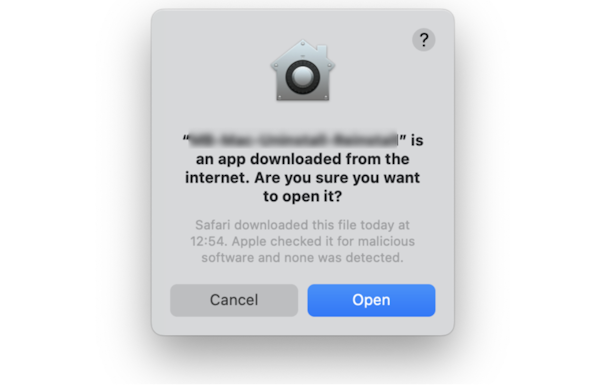
К счастью, FlashMall не так уж сложно удалить, хотя для этого нужно выполнить несколько шагов.
Как удалить вирус FlashMall с вашего Mac
Есть несколько шагов для удаления FlashMall. Сначала вам нужно избавиться от приложения, а затем удалить расширение из каждого используемого вами браузера.
Шаг 1. Избавьтесь от приложения FlashMall
- Перейдите в папку «Приложения».
- Найдите приложение под названием FlashMall или подобное.
- Перетащите его в корзину и очистите.
Это удалит основное приложение FlashMall с вашего Mac. Тем не менее, это не избавит от всех его следов. Самый простой способ удалить все это — использовать специальный антивирусный инструмент. Какой из них использовать, решать вам, CleanMyMac X Antivirus набирает популярность в последние месяцы, и его вирусная база достаточно надежна. Это выглядит так:
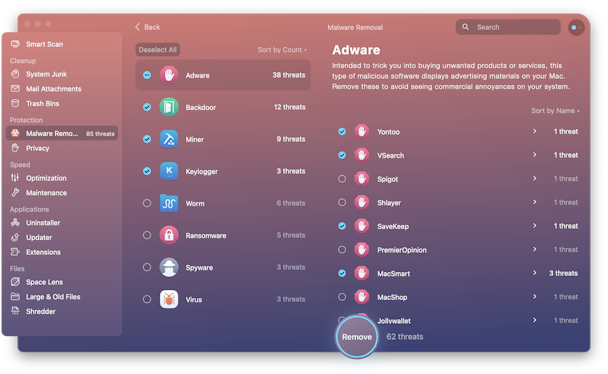
Вот как это использовать:
- Загрузите и установите CleanMyMac X (бесплатно здесь).
- Откройте приложение из папки «Приложения».
- Выберите Удаление вредоносных программ на боковой панели.
После сканирования рекомендуется дополнительно использовать инструмент удаления в том же приложении. Нажмите на Деинсталлятор tab и позвольте ему построить список всех ваших приложений. Если вы найдете что-либо, связанное с Flashmall, немедленно удалите это.
Шаг 2. Проверьте элементы входа
Некоторые ПНП также устанавливают элементы входа в систему, чтобы при перезагрузке Mac они запускались автоматически.
- Перейдите в меню Apple и выберите «Системные настройки».
- Щелкните Общие.
- Выберите Элементы входа.
- Сканировать список элементов входа; если вы видите один, который выглядит подозрительно, установите флажок рядом с ним и нажмите кнопку «-».
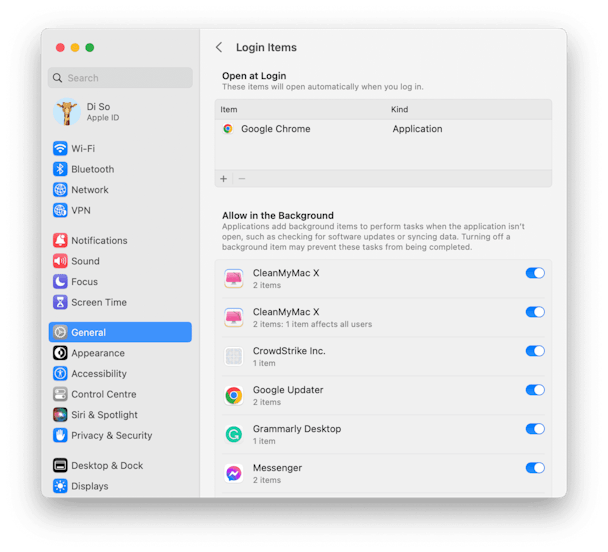
Шаг 3. Проверьте наличие агентов запуска
Наряду с элементами входа некоторые вредоносные программы устанавливают агенты запуска в папку пользователя.
- Нажмите на Finder в доке.
- Щелкните меню «Перейти» и выберите «Перейти к папке».
- Вставьте это в текстовое поле: ~/Library/LaunchAgents и нажмите Return.
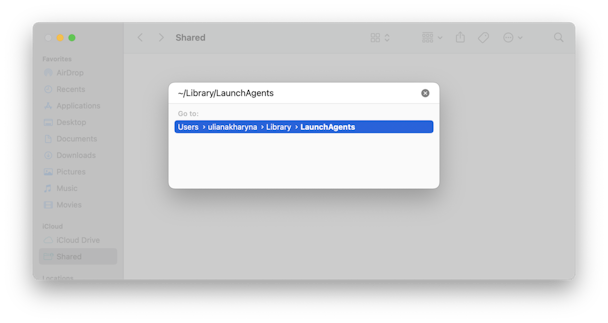
4. Посмотрите на элементы в папке; если что-то имеет название FlashMall, перетащите его в корзину и очистите.
Профессиональный совет:
Если все эти шаги кажутся слишком длинными, рассмотрите возможность использования приложения, о котором я упоминал выше, — CleanMyMac X. С его помощью вы можете удалить агенты запуска и элементы входа в несколько кликов. Просто откройте его и щелкните инструмент «Оптимизация», затем выберите «Агенты запуска» или «Элементы входа», которые необходимо удалить.
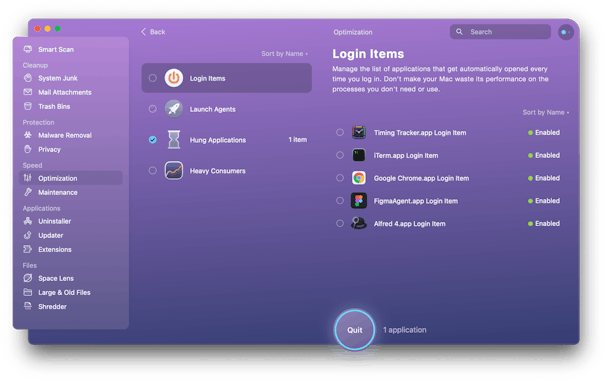
Шаг 4. Удалите расширение браузера FlashMall из Safari
- Откройте Safari и выберите «Настройки» в меню Safari.
- Выберите вкладку Расширения.
- Просмотрите установленные расширения и найдите одно из них под названием «FlashMall».
- Щелкните Удалить.
Шаг 5. Удалите расширение браузера из Chrome.
- Откройте Chrome и нажмите на три точки на панели инструментов.
- Перейдите в «Настройки» > «Расширения».
- Или введите «chrome://extensions» в адресную строку.
- Найдите расширение FlashMall и нажмите «Удалить».
Шаг 6: Удалите FlashMall из Firefox
- Откройте Firefox и нажмите на три горизонтальные линии справа от панели инструментов.
- Перейдите в раздел «Дополнения и темы».
- Выберите «Расширения» на левой боковой панели и найдите расширение FlashMall.
- Щелкните Удалить.
После того, как вы удалили расширение браузера из всех браузеров, которые вы используете на своем Mac, перезапустите их. FlashMall больше не будет беспокоить вас.
FlashMall притворяется полезной утилитой, которая отображает купоны на скидку для посещаемых вами веб-сайтов. На самом деле это вредоносное ПО, предназначенное для того, чтобы побуждать вас переходить по ссылкам в купонах, что затем приведет вас к загрузке большего количества вредоносных программ и заработку денег для мошенников, стоящих за FlashMall.
Если вы заметили, что он установлен на вашем Mac, выполните описанные выше действия, чтобы удалить его. Вы можете использовать CleanMyMac X, чтобы помочь, а затем, когда он исчезнет, регулярно сканируйте свой Mac с помощью инструмента удаления вредоносных программ CleanMyMac, чтобы защитить его от вредоносных программ. Кроме того, будьте осторожны с приложениями, которые вы загружаете и устанавливаете на свой Mac, и ссылками, которые вы переходите на веб-сайты.
Спасибо за чтение, и оставайтесь с нами!

